Hur man tar bort en video: ultimata riktlinjer på 5 anmärkningsvärda sätt
Att ha en suddig video är en hjärnskakande situation. Utan att överreagera kommer människor som fångade en engångsminnesvärd händelse inte att känna sig bekväma när de ser sin video i en inte så trevlig skärm på grund av suddighet. Skulle det inte vara skrämmande om du visste att evenemangets stjärnor skulle bli besvikna över din inspelade video? Därför, innan det händer, måste du veta hur du löser problemet. Du måste veta hur man fixar en suddig video. Lyckligtvis har den här artikeln en översikt över de ultimata riktlinjerna för denna fråga, tillsammans med de bästa verktygen att använda för att utföra uppgiften. Låt oss därför gå vidare till hela sammanhanget genom att läsa hela innehållet nedan.
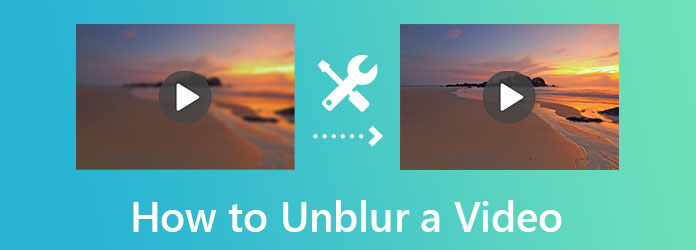
Den här delen är för dig som vill veta hur man gör en video tydligare med sin dator.
Först, på listan, har vi de mest lovande Video Converter Ultimate. Alla typer av användare kan ha videoredigeraren tillgänglig på Windows och Mac. Och när vi säger allt menar vi både nybörjare och proffs. Video Converter Ultimate är lätt att använda. Men resultaten är en professionell typ av produktion som alla kommer att tro att en professionell användare arbetar för, även om det inte är det. Denna fantastiska programvara erbjuder dig en kraftfull videoförstärkare för att rensa en video. Det här verktyget låter dig uppleva en artificiell intelligens fixering på att ta bort en oskärpa från en video. Hur? Genom att bara klicka på dess upplösningsuppgraderare, ljusstyrkeoptimerare, brus- och skakborttagare får du en tydligare video direkt!
Dessutom låter den dig också klippa eller dela din video, ändra utdataformatet och manuellt ange en bra upplösning samtidigt som du fixar suddigheten. Det här är bara funktionerna i dess speciella videoredigeringsverktyg, och många fler att upptäcka när du provar dess andra verktyg och funktioner i en enda programvara!
Huvudfunktioner
Hur man tar bort oskärpa från video med Video Converter Ultimate
När du har skaffat den här programvaran på din Windows eller Mac, öppna den. Sedan, när du når huvudgränssnittet, gå till dess Verktygslåda och leta efter Videoförstärkare alternativ. Importera din video snabbt efteråt.
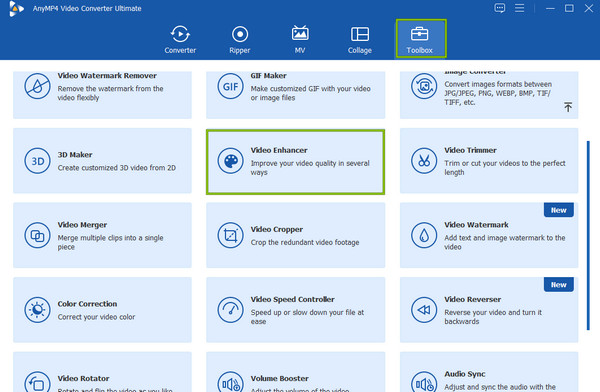
Nu när du är i Videoförstärkare fönster, växla mellan alla förbättrande alternativ för att aktivera. Navigera sedan i Klipp ut, formatera, or Upplösning om du vill anpassa din video. Om inte kan du välja att klicka på Förhandsvisning knappen för att se din video.
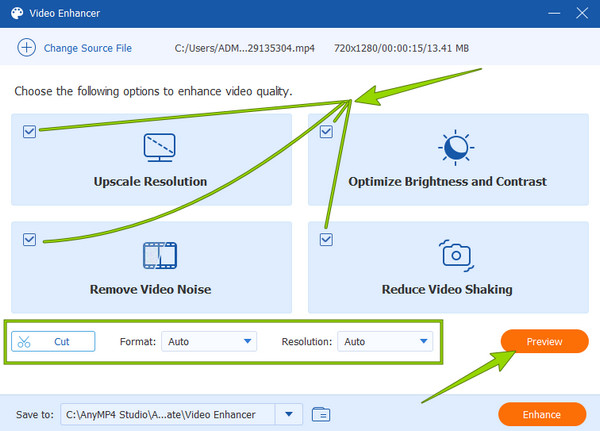
Efter det kan du granska Spara till avsnittet för din fildestination. Och slutligen kan du redan klicka på Förbättra knappen för att avsluta och spara.
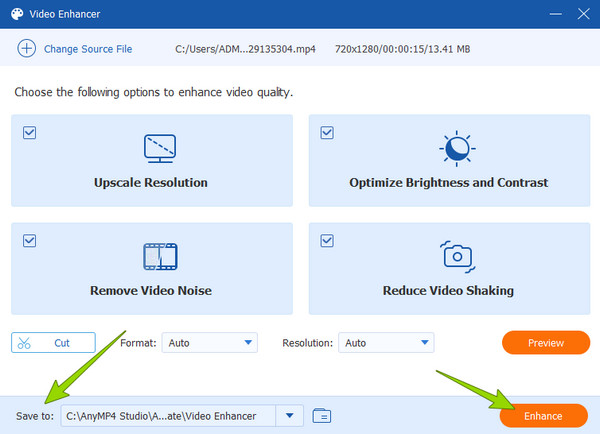
Du kan fixa suddiga videor i Premiere Pro som en expert. Premiere Pro har varit ett av de ledande videoredigeringsverktygen på marknaden i flera år nu. Dess överdrivna funktioner och redigeringsverktyg har gjort den berömd. Faktum är att många proffs övergick till att använda den här programvaran på grund av dess avancerade verktyg för videoförbättring, som att göra oskarp, ljusare, uppskala upplösningen och många fler. Men hur bra det än är för experterna verkar det visa sig tvärtom för nybörjare. Vi kan inte förneka hur knepig Premiere Pro är när man navigerar den. Därför, med de förenklade stegen nedan, kan du ta hem baconet för denna uppgift.
Hur man gör en video tydligare med Premiere Pro
Starta programvaran på din dator och börja med att klicka på Skapa nytt projekt flik. Sedan kan du nu importera videon du behöver redigera.
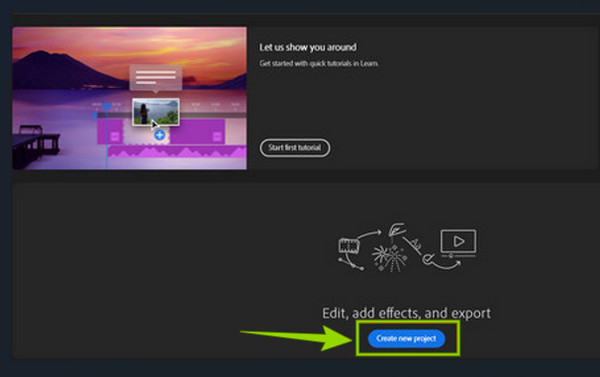
Gå nu till effekter kontrollera och se Mängd Radie och Tröskel att justera. Skjut reglaget tills du når de perfekta parametrarna för att fixa suddigheten i din fil.
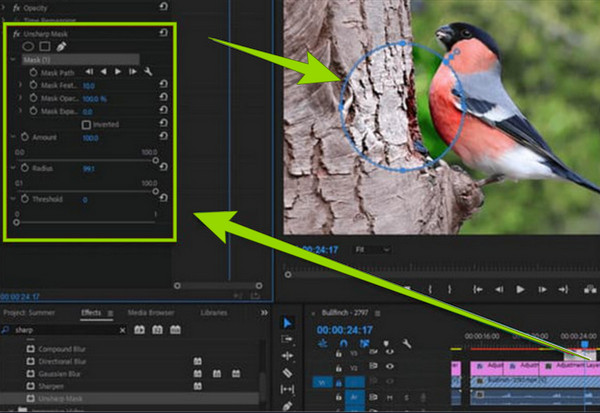
Efter det kan du kontrollera förhandsgranskningen och sedan redan spara din redigerade video.
Gå vidare, låt oss nu ta itu med den sista på listan, iMovie. Varje Apple-användare måste känna till denna filmskapare/videoredigerare eftersom den är en av Mac:s ess. Den levereras med ett brett utbud av videoförbättrande verktyg, såsom en hastighetskontroll, vattenstämpelborttagare, upplösningsuppgradering och mer. Den här programvarans lojalitet är dock endast för Mac och visas inte på Windows. Låt oss därför alla lära oss hur man använder iMovie för att fixa videor utan ytterligare adieu.
Hur man gör en video tydligare på iMovie
Starta iMovie på din Mac och börja importera din video via dra-och-släpp-metoden. Dra sedan din video till tidslinjen för att visa den i förhandsgranskningen.
Klicka på högst upp i förhandsgranskningsdelen måla ikon. Börja sedan dra skjutreglaget tills du åtgärdar suddigheten i videon.
När du är klar kan du redan spara den redigerade videon.
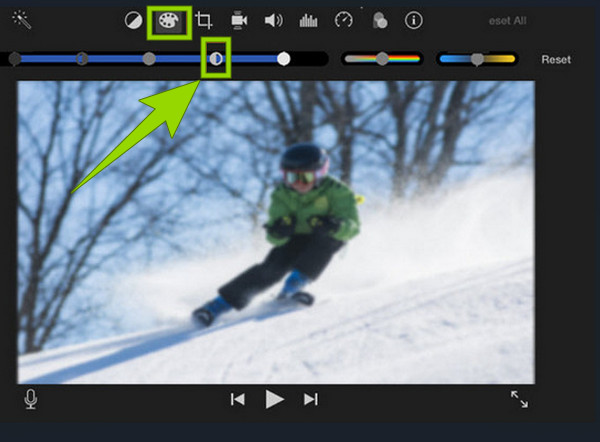
Om du vill försöka fixa din video på din telefon måste du använda VivaVideo. Det är den bästa lösningen för hur man fixar suddiga videor på Android- och iPhone-frågor. Dessutom, förutom att fixa suddiga klipp, låter den här appen dig också konvertera, skapa bildspel, uppskala och ändra hastigheten på dina videor. Å andra sidan, till skillnad från de flesta videoredigeringsappar, är VivaVideo inte ett helt gratis verktyg, och det ger bara sju dagar för sin gratis provperiod. Under tiden nedan är stegen för hur du använder den för att fixa din video.
Starta appen på din telefon och tryck på NYTT PROJEKT flik. Genom att trycka på nämnda flik måste du välja videon du behöver redigera och ladda upp.
Leta sedan efter alternativet Justera från listan över redigeringsverktyg längst ner. Efter det, leta efter Skärpa verktyg med en Triangle form.
Justera verktygsfältet tills du når dina önskemål. Tryck sedan på Färdig alternativet och spara videon.
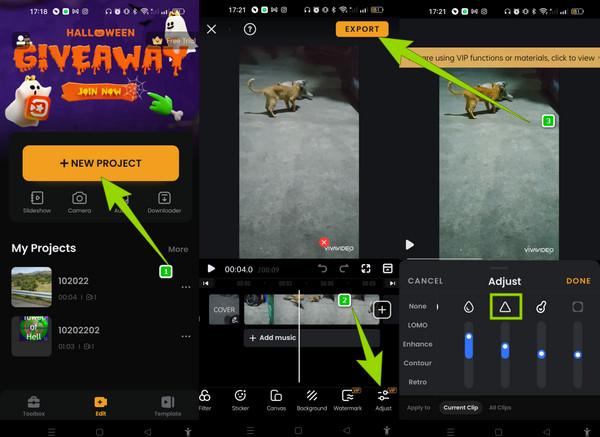
De som inte vill använda programvaran på en app kan fortfarande fixa suddiga videor online gratis. Om så är fallet kan du använda Clideo. Det är en gratis videoredigerare online som hjälper dig att ta bort smuts och brus från din video. Den ändrar filens kontrast, nyans, ljusstyrka, mättnad och vinjett. Men Clideo tillåter dig bara att använda den gratis, med begränsningar för utskriftskvaliteten. Ändå, här är steg att följa när du använder den.
Besök verktygets officiella webbplats och börja med att ladda upp din videofil.
Efter det börjar du justera parametrarna tills du fixar din video perfekt.
Efter det, slå på Exportera knapp. Fortsätt sedan för att spara den nya filen.
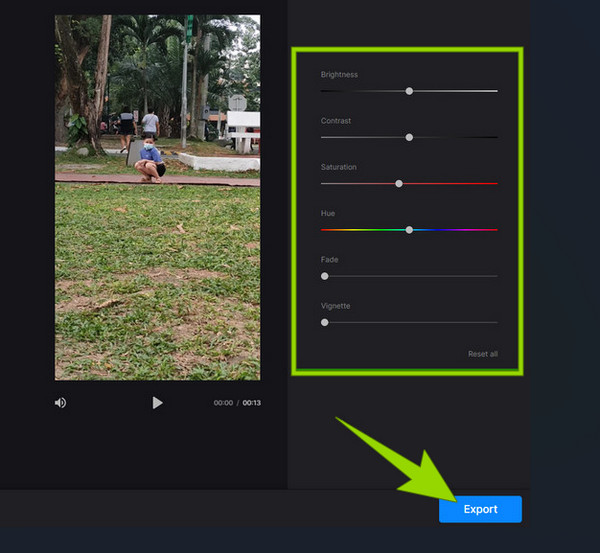
Vidare läsning:
Snapchat-filter: Lär dig trenden och hur du skapar en
Hur man gör en video ljusare på de fem bästa sätten på PC och telefon
Kommer min fil att ha samma storlek efter att ha fixat oskärpan?
Nej. Om du fixar din suddiga video får du en större storlek. Detta beror på att det är en förbättrande metod, och för att förbättra lägger du till element i videon.
Varför kan jag inte ta bort videon på min telefon med VLC?
Detta beror på att VLC-mobilversionen enbart är en mediaspelare.
Kommer det att bibehålla kvaliteten om jag gör min video suddig?
Ja. Faktum är att när du tar bort suddigheten i din video kommer det också att öka kvaliteten.
Där går du, riktlinjerna på hur man fixar en suddig video. Du har nu fem alternativ för att utföra denna uppgift. Välj klokt från de tre skrivbordsverktygen eftersom de alla är utmärkta. Men om du inte har något emot, förpliktar vi dig att använda Video Converter Ultimate, för det är den mest användarvänliga och flexibla bland dem.
Mer läsning
Hur man stabiliserar skakiga videor med tre fantastiska sätt
Letar du efter utmärkta sätt att stabilisera skakiga videor? Gå in här och se de omfattande handledningarna om hur du fixar dina vingliga videor effektivt.
Bästa sätten att lägga till filter till GIF-filer med detaljerade steg
Vi har samlat de bästa sätten att lägga till filter till GIF på stationära datorer, online och smartphones. Om du vill veta hur du gör det med fullständiga steg, klicka här!
Komplett guide om hur man lägger till vattenstämpel i Photoshop
Vill du sätta en vattenstämpel i Photoshop men vet inte hur? Då är det här inlägget vad du behöver läsa, för det har alla svar du söker.
Hur man lägger till en vattenstämpel till en video på tre enklaste sätt
Kom och läs det här inlägget om hur du enkelt vattenstämplar videor. De tre enklaste metoderna på olika plattformar beskrivs i det här inlägget. Klicka här för att se.
Förbättra video